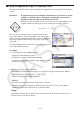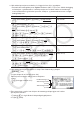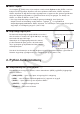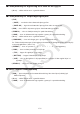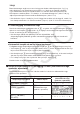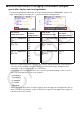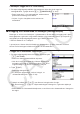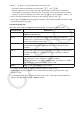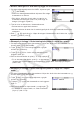User Manual
Table Of Contents
- Innhold
- Bli kjent – Les dette først!
- Kapittel 1 Grunnleggende bruk
- Kapittel 2 Manuelle beregninger
- 1. Grunnleggende beregninger
- 2. Spesialfunksjoner
- 3. Angi vinkelenhet og displayformat
- 4. Funksjonsberegninger
- 5. Numeriske beregninger
- 6. Beregninger med komplekse tall
- 7. Binære, oktale, desimale og heksadesimale heltallsberegninger
- 8. Matriseberegninger
- 9. Vektorberegninger
- 10. Metriske omformingsberegninger
- Kapittel 3 Listefunksjon
- Kapittel 4 Likningsberegninger
- Kapittel 5 Graftegning
- 1. Eksempelgrafer
- 2. Bestemme hva som skal vises på et grafskjermbilde
- 3. Tegne en graf
- 4. Lagre og hente frem innholdet av grafskjermbildet
- 5. Tegne to grafer på samme skjerm
- 6. Manuell graftegning
- 7. Bruke tabeller
- 8. Endre en graf
- 9. Dynamisk grafskriving
- 10. Tegne graf for en rekursjonsformel
- 11. Tegne kjeglesnitt som graf
- 12. Tegning av punkter, linjer og tekst på grafskjermen (Skisse)
- 13. Funksjonsanalyse
- Kapittel 6 Statistiske grafer og beregninger
- 1. Før du utfører statistiske beregninger
- 2. Beregne og tegne grafer for statistiske data med én variabel
- 3. Beregne og tegne grafer for statistiske data med parvise variabler (kurve montering)
- 4. Utføre statistiske beregninger
- 5. Tester
- 6. Konfidensintervall
- 7. Distribusjon
- 8. Inntastings- og utdataledd for tester, konfidensintervall og distribusjon
- 9. Statistisk formel
- Kapittel 7 Økonomiske beregninger
- 1. Før du utfører økonomiske beregninger
- 2. Vanlig rente
- 3. Rentes rente
- 4. Kontantstrøm (investeringsvurdering)
- 5. Amortisering
- 6. Omregning av rentefot
- 7. Kostnad, salgspris, fortjenestemargin
- 8. Dag-/datoberegninger
- 9. Avskrivning
- 10. Obligasjonsberegninger
- 11. Økonomiske beregninger ved hjelp av funksjoner
- Kapittel 8 Programmering
- 1. Grunnleggende programmeringstrinn
- 2. Funksjonstaster for Program-modus
- 3. Redigere programinnhold
- 4. Filbehandling
- 5. Kommandoreferanse
- 6. Bruke kalkulatorfunksjoner i programmer
- 7. Kommandolisten i Program-modus
- 8. CASIO-kalkulator med vitenskapelige funksjoner Spesialkommandoer <=> Tekstkonverteringstabell
- 9. Programbibliotek
- Kapittel 9 Regneark
- Kapittel 10 eActivity
- Kapittel 11 Minnehåndtering
- Kapittel 12 Systemhåndtering
- Kapittel 13 Datakommunikasjon
- Kapittel 14 Geometri
- Kapittel 15 Picture Plot
- Kapittel 16 3D-graffunksjon
- Kapittel 17 Python (kun fx-CG50, fx-CG50 AU)
- Kapittel 18 Distribusjon (kun fx-CG50, fx-CG50 AU)
- Vedlegg
- Examination Modes
- E-CON4 Application (English)
- 1. E-CON4 Mode Overview
- 2. Sampling Screen
- 3. Auto Sensor Detection (CLAB Only)
- 4. Selecting a Sensor
- 5. Configuring the Sampling Setup
- 6. Performing Auto Sensor Calibration and Zero Adjustment
- 7. Using a Custom Probe
- 8. Using Setup Memory
- 9. Starting a Sampling Operation
- 10. Using Sample Data Memory
- 11. Using the Graph Analysis Tools to Graph Data
- 12. Graph Analysis Tool Graph Screen Operations
- 13. Calling E-CON4 Functions from an eActivity
17-2
k Flyten fra opprettelse av py-fil til kjøring av filen
Eksempelet nedenfor forklarer operasjonsflyten fra opprettelsen av en ny py-fil frem til kjøring
av den.
Eksempel: Å opprette en py-fil som beregner overflateareal og volum av en vanlig
oktaedron og å kjøre den for å beregne overflateareal og volum når
lengden på den ene siden er 10. Filnavnet er OCTA.
A
Du kan beregne overflateareal (S) og volum (V) av en vanlig oktaedron hvis
lengden på den ene siden (A) er kjent, ved hjelp av formlene nedenfor.
S = 2'3 A
2
, V = A
3
––––
'2
3
Her vil vi skrive et program som, når py-filen kjøres, spør
om å angi verdien A, som deretter brukes i de ovennevnte
formlene for å få beregningsresultatene. I denne håndboken
kalles et program skrevet i Python (og lagret i en py-fil) et
«py-skript».
For dette eksempelet vil vi skrive inn et py-skript likt det som
vises i skjermbildet til høyre.
Prosedyre
1. Fra hovedmenyen, åpne Python-modus.
• Dette viser skjermbildet for filliste.
• Filnavnene er oppført i alfabetisk rekkefølge.
• Verdiene på høyre side av fillisten angir antall byte som
brukes av hver py-fil.
2. Opprett en ny fil og registrer et filnavn*.
Her bruker vi fremgangsmåten nedenfor for å opprette en ny py-fil med navnet «OCTA».
3(NEW)5(A⇔a)j(O)I(C)/(T)v(A)w
• Dette viser skriptredigering-skjermbildet.
* Filnavn
• Du kan skrive opptil åtte bokstaver (åtte byte) i et filnavn.
• Et filnavn kan bestå av singel-byte alfanumeriske tegn (A til Z, a til z, 0 til 9). Denne
kalkulatoren skiller ikke mellom store og små bokstaver.
Viktig!
Vær oppmerksom på at en fil med et navn som starter med et tall eller et navn som er et
Python-reservert ord, ikke vil kjøres.